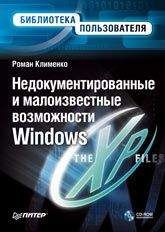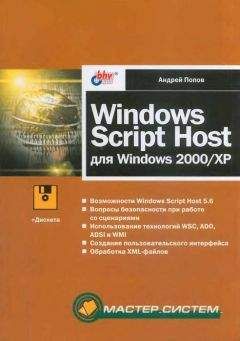Как описано выше, значок для папки Мой компьютер можно установить прозрачным, затем скрыть ее название. В результате вы не сможете увидеть Мой компьютер на Рабочем столе, хотя указатель при наведении на него будет принимать форму руки (рис. П5.1.).
Рис. П5.1. Результат скрытия значка Мой компьютер с помощью изображения с индексом 49 библиотеки shell32.dll
Таким образом, благодаря разнообразию идентификаторов, применяемых для отображения стандартных значков Windows, можно легко понять, какой именно файл (папка) находится перед вами.
Приложение 6.
Содержимое компакт-диска
В этом приложении будет рассмотрено назначение программ, которые вы сможете найти на диске, прилагаемом к книге. Диск содержит набор программ для оптимизации работы компьютера и не только. На диске также находится база данных, разработанная автором книги, и листинги, приведенные в книге.
Итак, рассмотрим программы, расположенные на диске, и их назначение.
AnyDVD
Размер: 1,2 Мбайт.
Статус: коммерческая.
Страница программы: http://www.slysoft.com/en/anydvd.html
Комментарий: просто отличная программа.
Помните, при рассмотрении оснастки Диспетчер устройств упоминалось о специальной функции контроля воспроизведения DVD, имеющих территориальные ограничения на воспроизведение? Говорилось, что вы можете изменить территориальную привязку своего DVD-привода только пять раз, после чего за вашим компьютером закрепится последняя привязка и вы не сможете ее изменить (так же, как не сможете просмотреть DVD, которые не предназначены для вашей привязки), даже если переустановите операционную систему.
Довольно решительный шаг разработчиков в борьбе с пиратством, согласитесь. Но, как бывает в большинстве случаев, защита взламывается через несколько месяцев после своего появления. Так же произошло и на этот раз. Программа AnyDVD предназначена для обхода следующих защит DVD: региональная защита диска как на уровне приложения, так и на аппаратном уровне (то, что было найдено в Диспетчере устройств), защита от копирования, основанная на нечитаемых секторах, аналоговая система защиты. Не знаю, действительно ли данная программа обходит региональную защиту дисков — в Украине такие диски встретишь нечасто. Тем не менее данная программа успешно показала себя на защите типа CSS, применяемой в Европе практически к каждому новому диску. После копирования дисков с защитой CSS без использования данной программы качество получаемых копий просто ужасающее. Если же копировать такие диски с помощью данной программы, то получается копия фильма, полностью аналогичная оригиналу.
ПРИМЕЧАНИЕ
Программа также может обходить CD Digital аудиозащиту дисков.
Но как же работает эта программа? Процесс ее установки длится несколько секунд и требует административных прав. После установки программы необходимо перезагрузить компьютер, чтобы она смогла работать. По этим признакам можно понять, что программа AnyDVD устанавливает свой низкоуровневый драйвер, который является посредником между операционной системой и непосредственно драйверами DVD-привода. Это очень большой плюс, повышающий удобство использования программы. Работать с ней очень просто. По умолчанию AnyDVD автоматически запускается при включении компьютера, о чем символизирует ее значок в области уведомлений (симпатичная мордочка лисички). Если вас это не устраивает, то можно отключить автозапуск программы при помощи контекстного меню значка в области уведомлений (команда Автостарт), хотя это не обязательно, так как программа практически не отбирает никаких системных ресурсов. С помощью контекстного меню значка в области уведомлений можно также вызвать диалог настройки программы (команда Настройки). С его помощью вы можете указать региональный код для диска, который хотите просмотреть (как правило, это не обязательно, так как AnyDVD автоматически определяет необходимый диску код региона при установке его в привод), а также указать те из видов защиты дисков, которые программа должна взламывать. Еще одной интересной командой контекстного меню значка в области уведомлений является команда Показать информацию. Если в данный момент в приводе установлен DVD, то после выбора этой команды перед вами отобразится диалог с информацией об обнаруженных на диске системах защиты (если система защиты обнаружена, то программа может ее взломать).
В принципе, вот и все особенности настройки программы. Больше вам ничего делать не нужно. Если программа в данный момент запущена, то вы можете смело просматривать или копировать на жесткий диск содержимое защищенных DVD обычными методами Windows — AnyDVD работает в автоматическом режиме и никаких дополнительных действий от пользователя не требуется.
Подводя итоги, можно сказать, что AnyDVD является очень удобным и успешным экземпляром программ такого рода. Огорчает в ней лишь одно — срок работы демо-версии, равный 21 дням, после чего программа прекращает работать.
CloneDVD
Размер: 5,11 Мбайт.
Статус: коммерческая.
Страница программы: http://www.slysoft.com/.
Комментарий: хорошая программа для копирования всего содержимого DVD или только его части.
Еще одна программа, предназначенная для копирования DVD от разработчиков SlySoft. Если AnyDVD работала в автоматическом режиме, то для копирования дисков на компьютер с помощью этой программы необходимо непосредственно запускать программу CloneDVD и, пройдя через несколько окон настройки параметров копирования диска, начинать сам процесс копирования.
Aston
Размер: 2,5 Мбайт.
Статус: коммерческая.
Страница программы: http://www.astonshell.com/.
Комментарий: отличная программа, хотя и с небольшими недостатками.
В конце книги вкратце был рассмотрен вопрос изменения содержимого файлов библиотек оболочки Windows для личного пользования — изменение названия меню Пуск и т.д. Если самостоятельно выполнять кардинальную настройку оболочки Windows с помощью редактирования DLL-файлов не хочется, то можно воспользоваться одной из уже готовых альтернативных оболочек для Windows XP. Именно примером таких программ и является Aston. После ее установки в меню Пуск появится пункт Aston, содержащий ссылки на два файла — Aston Master и Aston Swapper. С помощью Aston Master выполняется настройка оболочки Aston, а с помощью Aston Swapper выполняется переход между стандартной оболочкой Windows и оболочкой Aston. После запуска Aston Swapper необходимо выбрать оболочку, которая будет использоваться, после чего нужно указать учетную запись пользователя, для которого эта оболочка будет применяться. Затем отобразится диалог окончания смены оболочки. Если в этом диалоге не снять флажок Logoff, то после закрытия данного диалогового окна будет выполнен автоматический выход из системы и вход в нее под новой оболочкой.
Теперь поговорим о настройке оболочки Aston, то есть о файле Aston Master. С его помощью можно очень точно настроить Рабочий стол пользователя: цвета, размер и название применяемого шрифта (на взгляд автора, по умолчанию в оболочке Aston применяется очень мелкий и неудобный шрифт), прозрачность панелей. Отдельно стоит сказать о панелях — их четыре. Во-первых, стандартная панель инструментов Windows в нижней части экрана (которую можно сделать полупрозрачной). Во-вторых и в-третьих, панели с левой и с правой стороны экрана. Они реализованы в виде набора кнопок (можно сделать полупрозрачными), автоматически скрываемых с экрана. Стоит сказать и о своеобразной записной книжке, доступ к которой можно получить с левой панели, — очень удобное решение, хотя и напоминает Блокнот. И в-четвертых, набор подпапок в самом верху экрана. По умолчанию верхняя панель разбита на отдельные подпапки (графика, мультимедиа и т.д.), содержащие списки наиболее часто используемых программ (даже если у вас нет соответствующих программ). Вы сами можете добавить как свои подпапки, так и отредактировать элементы уже существующих подпапок.
Собственно, это все — кроме настроек Рабочего стола, ничего не изменяется. Тот же Проводник и те же функции. Другими словами, Aston нельзя назвать полноценной оболочкой, просто небольшой надстройкой для explorer.exe, изменяющей Рабочий стол оболочки. И в этом амплуа Aston работает отлично. Рабочий стол хорошо продуман и даже по умолчанию очень красиво исполнен (хотя шрифт стоит изменить). Но есть у Aston и небольшой недостаток. В начале работы с программой была указана оболочка, применяемая для данной учетной записи (программа Aston Swapper). Иными словами, можно подумать, что если вы настроите оболочку Aston, то это никоим образом не повлияет на стандартную оболочку Windows, к которой можно будет перейти с помощью той же программы Aston Swapper. Но на самом деле все не совсем так. Например, стандартная оболочка Windows будет использовать те же цвета, которые применяются в Aston, а также те же наборы указателей. Поэтому перед использованием и настройкой Aston желательно выполнить резервирование всего реестра или отдельно ветви HKEY_CURRENT_USER — если изменения в стандартной оболочке после применения Aston вам не понравятся, то всегда можно будет оперативно восстановить те настройки, которые использовались вами ранее.